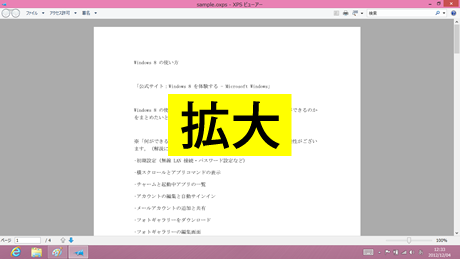- トップ>
- Windows 8 の使い方>
- XPS ビューアー
Windows 8 の XPS ビューアー
最終更新日 2012/12/4
Windows Media Player に続いて、XPS ビューアーの使い方です。
解説に使用するノートパソコンは、ASUS X202E CT987G です。
「公式サイト:XPS ビューアーとは - Microsoft Windows」
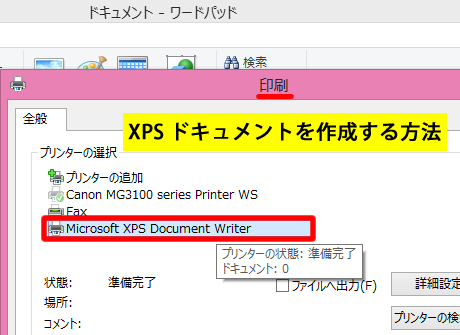
XPS ビューアーとは、XPS ドキュメント(XML Paper Specification)(.xps)を表示するアプリです。
XPS ドキュメントとは、Microsoft 社が開発したドキュメント形式です。
スポンサーリンク
Adobe 社が開発した PDF と同じような使い方をします。
XPS ドキュメントは、印刷ができる任意のプログラム(メモ帳/ワードパッド/Kingsoft Writer など)で作成できます。
上の画像の例では、Windows 8 のワードパッドで XPS ドキュメントを作成しています。
スタート画面/すべてのアプリ/ワードパッドをタップ(クリック)して起動します。
文書を作成して、ファイル/印刷をタップ(クリック)します。
プリンターの選択で、Microsoft XPS Document Writer を選択します。
印刷をタップ(クリック)します。
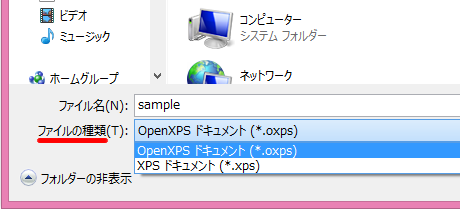
上の画像のように、Windows 8 ではファイルの種類で「OpenXPS ドキュメント(.oxps)」と「XPS ドキュメント(.xps)」を選択できます。
Windows 8 では、OpenXPS ドキュメント(.oxps)が既定の XPS ドキュメント形式となります。
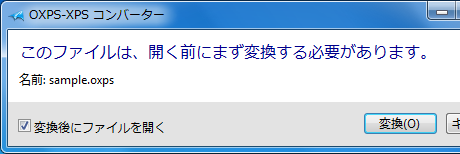
当方の環境で、OpenXPS ドキュメント(.oxps)を開くテストをしました。
OpenXPS ドキュメント(.oxps)で保存して、Windows 7 Home Premium 64bit SP1 で開くと、上の画像のように OXPS-XPS コンバーターが起動しました。
変換をクリックして、XPS ドキュメント(.xps)に変換すると、Windows 7 Home Premium 64bit SP1 で開くことができました。
以上のテストから、Windows 7 以前の OS で開く場合は、変換の必要がない XPS ドキュメント(.xps)で保存した方が今のところ無難かと思います。
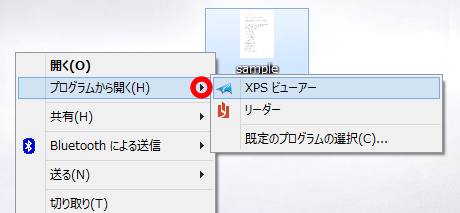
XPS ドキュメントの既定のプログラムは、リーダー(PDF や XPS ファイルを閲覧するアプリ)に設定されています。
そのため、XPS ファイルをダブルタップ(ダブルクリック)するとリーダーで表示されます。
XPS ビューアーで開きたい場合は、XPS ファイルをロングタップ(右クリック)/プログラムから開く/XPS ビューアーをタップ(クリック)します。
上の画像のように、XPS ビューアーでファイルが開かれます。
XPS ドキュメントの内容は編集できないので、紙に印刷したように電子文書を発行できます。
XPS ビューアーでは、印刷やデジタル署名などを実行できます。
スポンサーリンク